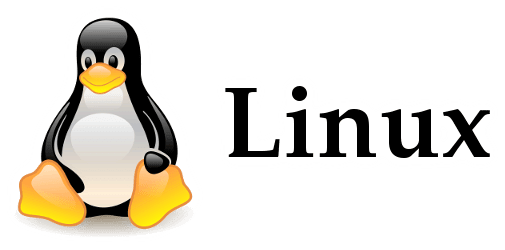この記事には広告を含む場合があります。
記事内で紹介する商品を購入することで、当サイトに売り上げの一部が還元されることがあります。
ども。あいしんくいっと(@ithinkitnet)です。
 ithinkit
ithinkit
WindowsとLinuxでのファイルのやり取りはSAMBAが有名ですが、手間をかけずファイル共有するならCIFS共有も便利です。
NBT(TCPポート139など)を使用するのがSMB。Microsoft-DS(TCPポート445)を使用するのがCIFS。
両者の違いを覚えておきましょう。
と言うワケで、WindowsとLinuxでCIFSを利用したファイル共有手順について書いておきたいと思います。
SAMBAでファイル共有する場合はこちら。
 LinuxでSamba環境をサクッと5分で構築する方法
LinuxでSamba環境をサクッと5分で構築する方法
過去に書いたcifs共有の簡易版です。
 WindowsとLinuxでCIFSを使って簡単にファイル共有する方法
WindowsとLinuxでCIFSを使って簡単にファイル共有する方法
クリック可能な目次
CIFSでWindowsとLinuxでファイル共有する方法
 ithinkit
ithinkit
CIFS共有までの流れは以下の通り。
5分ほどあれば、WindowsとLinux間でCIFSでファイル共有が可能です。
Windowsで共有フォルダ設定
Windows側でフォルダ作成し、共用設定します。
>mkdir c:\cifs>net share cifs=C:\cifs /remark:"Cifs Share" /grant:everyone,fullフォルダ共有されたことを確認
C:\Users\Administrator>net share | find "cifs"
cifs C:\cifs Cifs ShareLinuxへCIFSユーティリティ導入
Windowsで作成した共有フォルダをLinuxでCIFSマウントします。
Linux側でCIFSマウントするには「cifs-utilパッケージ」が必要となります。
cifs-utilsが無ければインストールします。
rpm -qa | grep cifs無ければcifs-utilインストール。
yum -y install cifs-utilsマウントポイントを作成します。
mkdir /mnt/winWindows側の共有フォルダをmountコマンドでCIFSマウントします。
mount -t cifs -o user=administrator,password=Passw0rd //192.168.11.252/cifs /mnt/win/CIFSマウントされたことを確認します。
df -h | grep cifs
//192.168.11.250/cifs 100G 50G 50G 51% /mnt/winこれでCIFSを使った共有領域の作成は完了。
CIFS共有の確認
試しにWindows側でフォルダ作成してみます。
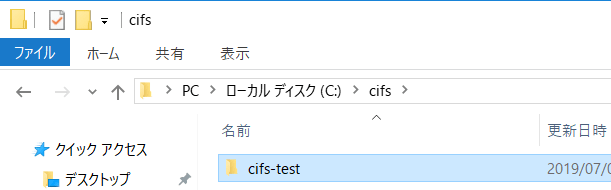
Windowsで作成したフォルダをLinux側で確認します。
ls -l /mnt/win/
合計 0
drwxr-xr-x 2 root root 0 10月 31 16:46 cifs-testLinux側でもフォルダ作成されていたので、正常にCIFSマウントされていることが確認できました。
OS再起動後も自動マウントするなら、/etc/fstabに下記を追記しておきます。
# cat /etc/fstab
//192.168.11.250/cifs /mnt/win cifs username=administrator,password=Passw0rd 0 2CIFSマウントが「failed: 現在処理中の操作です」で失敗する場合の対処法
CIFSマウントを試みて「failed: 現在処理中の操作です」で失敗する場合。
mount -t cifs -o username=<ユーザ>,password=<パスワード> <マウント元> <マウント先>
mount: mount <マウント先> on <マウント元> failed: 現在処理中の操作ですこんなときはマウント元へアクセス出来ていない可能性が考えられます。
(途中のファイアウォールで遮断されてるなど)
cifsマウントの失敗はエラー内容から何が原因か分からないことも少なくないので、ひとつずつ切り分けていくことが大事。
 ithinkit
ithinkit
以上、あいしんくいっとでした。